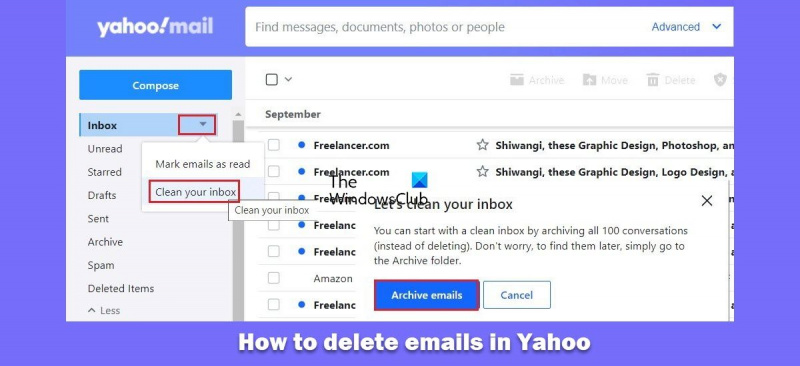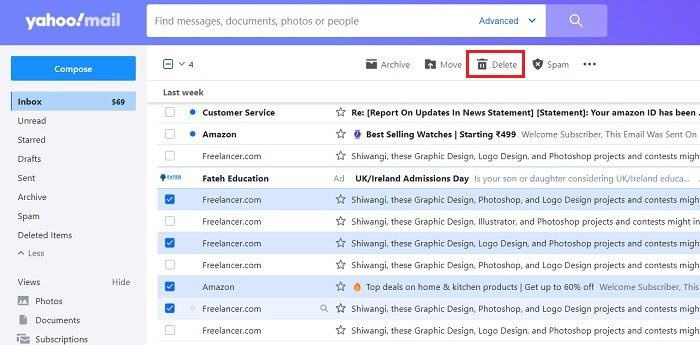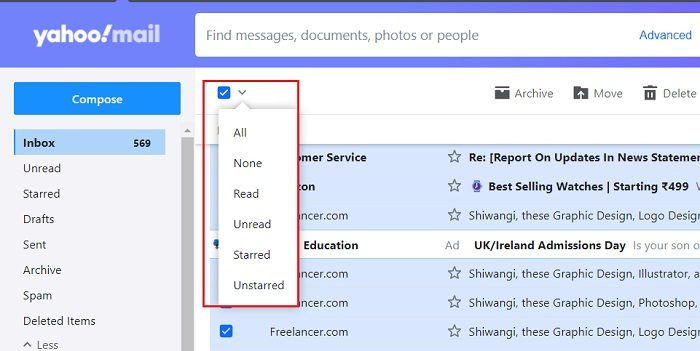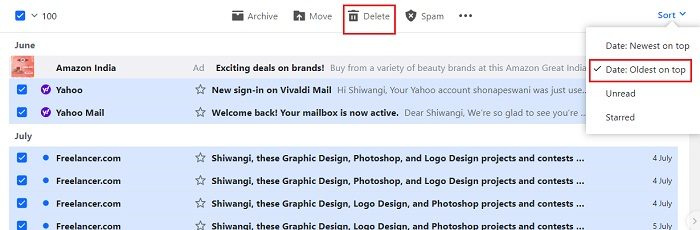Çoğu insan gibiyseniz, muhtemelen Yahoo Mail hesabınızda çok sayıda e-postanız vardır. Zamanla bunlar birikmeye ve değerli yer kaplamaya başlayabilir. Neyse ki, Yahoo Mail'de e-postaları silmek kolaydır.
Tek bir e-postayı silmek için e-postayı açmanız ve çöp kutusu simgesini tıklamanız yeterlidir. Bu, e-postayı 30 gün sonra otomatik olarak silineceği çöp kutusu klasörüne taşıyacaktır. Birden çok e-postayı silmek istiyorsanız, her bir e-postanın yanındaki onay kutusunu tıklayarak bunları seçebilirsiniz. Ardından, sayfanın üst kısmındaki çöp kutusu simgesini tıklayın.
Sayfanın üst kısmındaki Çöp Kutusunu Boşalt bağlantısını tıklayarak çöp kutusu klasörünüzdeki tüm e-postaları da silebilirsiniz. Bir e-postayı sildikten sonra geri alamayacağınızı unutmayın, bu yüzden silmeden önce gerçekten silmek istediğinizden emin olun.
c sürücüsünü Windows 10'da biçimlendirmeden bölümleme
Bu basit adımları izleyerek, Yahoo Mail'deki e-postaları hızlı ve kolay bir şekilde silebilirsiniz.
Birçok web sitesine ve programa farkında olmadan abone oluyoruz, bu nedenle gelen kutularımız bu istenmeyen e-postaların yanı sıra sosyal medya bildirimleri ve tanıtım e-postalarıyla dolup taşıyor. Önemli e-postaları kaçırmamak için gelen kutunuzu temizlemeniz çok önemlidir. Spam'i manuel olarak silmek zor ve zaman alıcı olabilir, bu nedenle bugünkü gönderide bunu nasıl yapacağımızı öğreneceğiz. yahoo'daki tüm e-postaları sil . Ayrıca seçili bir kategoriden veya belirli bir göndericiden gelen e-postaların nasıl kaldırılacağı ve daha fazlası hakkında konuşacağız.
Yahoo Mail'de E-postalar Nasıl Silinir?

sabit sürücü bios önyükleme seçeneklerinde görünmüyor
Önemsiz ve istenmeyen e-postalarla dolu bir gelen kutusu çok yer kaplar ve bunu yönetmezseniz Yahoo Mail'de yeterli depolama alanınız olmayabilir. Önemli e-postalarınızı kaybetmeden bununla nasıl başa çıkabileceğinizi görelim. Herhangi bir önemli e-postayı yanlışlıkla sildiyseniz, silinen Yahoo e-postalarını çöp kutusundan kurtarabilirsiniz.
Yahoo'da Birden Çok E-postayı Sil
- Gelen kutunuzu açın ve silmek istediğiniz ilk e-postayı seçin.
- Bilgisayarınızdaki CTRL tuşuna basın ve silmek istediğiniz diğer e-postaları seçmeye devam edin.
- Seçiminizi tamamladığınızda, 'Sil' sekmesine tıklayın ve bitirdiniz.
Yahoo'da belirli kategorideki e-postaları silin
- Yahoo Mail hesabınızda belirli bir kategorideki herhangi bir e-postayı silmek istiyorsanız, bunu çok basit ve hızlı bir şekilde yapabilirsiniz.
- Posta kutunuzu açın ve küçük kutuyu işaretleyin.
- Bu, gelen kutunuzun ilk sayfasında görüntülenen tüm e-postaları seçecektir.
- Alanın yanındaki küçük oka tıklayın ve belirli bir kategori seçebileceksiniz.
- Burada okunmuş/okunmamış/işaretlenmiş veya işaretlenmemiş e-postalardan herhangi birini seçin ve 'Sil' düğmesini tıklayın.
Yahoo'daki belirli göndericiden gelen e-postaları silin
- Gelen kutunuza gidin ve arama alanına gönderenin adını girin.
- Enter tuşuna basın ve söz konusu gönderici tarafından gönderilen tüm e-postaları alacaksınız.
- Küçük kutuda 'Tümü'nü seçin ve 'Sil' düğmesini tıklayın.
Yahoo'daki en eski e-postaları silin 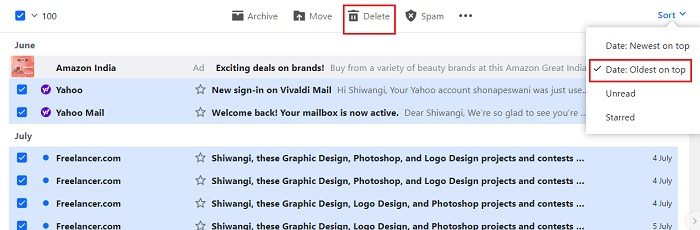
Genellikle e-postaları okuruz ve onları unuturuz ve eğer gidip herhangi bir gelen kutunuzu kontrol ederseniz, artık ihtiyaç duymadığınız gerçekten eski e-postaları bulacaksınız. Bu e-postalar alanınızı tüketiyor. Tüm eski e-postalarınızı silmek için-
- Gelen Kutunuza gidin ve Sırala düğmesini tıklayın.
- Açılır menüden, en üstteki Tarih: En Eski'yi seçin.
- Bu ayar, tüm eski e-postalarınızı görüntüler.
- Hepsini seçin ve Kaldır'a tıklayın.
Yahoo'daki tüm e-postaları sil 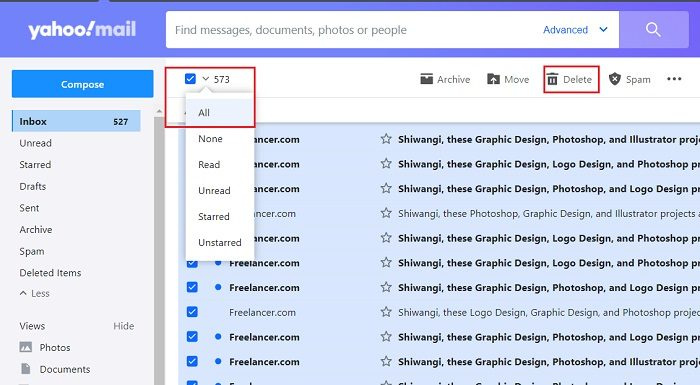
Genellikle tüm e-postalarımızı silmek istemeyiz, ancak isterseniz Yahoo Mail'in bunu yapmanın çok hızlı ve kolay bir yolu vardır. Bu yöntemi kullanmadan ve tüm e-postalarınızı silmeden önce, önemli e-postaları silip silmediğinizi iki kez kontrol ettiğinizden emin olun.
- Yahoo Mail'i açın, oturum açın ve gelen kutunuza gidin.
- Şimdi sağdaki küçük onay işaretine tıklayın.
- Bu, 1. sayfada görüntülenen e-postaları seçecektir.
- Açılır menüden Tümü'nü seçin.
- Sil düğmesine tıklayın ve bitirdiniz.
Yahoo Gelen Kutunuzu temizleyin
Tüm e-postalarınızı silme konusunda emin değilseniz, ancak yine de gelen kutunuzu temiz tutmak istiyorsanız, ' gelen kutunuzu temizleyin
- Posta kutusunun yanındaki küçük oka tıklayın ve 'Posta kutusunu boşalt' seçeneğini seçin.
- Bu, tüm e-postalarınızın gönderilmesine ve gelen kutunuzun boş kalmasına neden olur.
- Bu e-postaları daha sonra arşiv klasöründen kontrol edebilir ve silebilirsiniz.
Okumak:
iPhone, Windows 10'a nasıl yansıtılır
- Yahoo Hesabınızı Kalıcı Olarak Silme
- Yahoo'nun e-postanızı taramasını ve kişiselleştirilmiş reklamlar göstermesini önleyin
Tüm okunmamış Yahoo e-postalarını tek seferde silebilir miyim?
Evet yapabilirsin. Gelen kutunuzda bir 'Okunmadı' düğmesi göreceksiniz. Bu düğmeyi tıkladığınızda tüm okunmamış e-postalarınızı tek bir yerde görüntüleyecektir. Küçük onay kutusunu tıklayın ve açılır menüden 'Tümü' seçeneğini seçin. 'Sil' düğmesini tıklayın, okunmamış tüm e-postalarınız silinecektir.
Yahoo'daki tüm e-postaları seçebilir miyiz?
Evet. Yahoo Mail, tüm e-postalarınızı seçebileceğiniz bu özelliğe sahiptir. Daha sonra bunları okundu/okunmadı olarak işaretleyebilir, arşivleyebilir ve hatta tek seferde silebilirsiniz. Küçük onay kutusunu tıklayın ve açılır menüden 'Tümü' seçeneğini seçin.